Cara mencadangkan profil browser Brave

Panduan lengkap untuk mencadangkan dan memulihkan profil pengguna di browser Brave dengan langkah-langkah yang jelas dan aman.
PlayStation 3 dirilis pada tahun 2006. Ini adalah konsol ketiga di lini PlayStation dan terjual jutaan unit. Konsol itu terkenal karena memiliki perangkat keras dan grafis yang kuat untuk saat itu.
Sayangnya, Sony menghentikan PS3 pada tahun 2015. Namun, jika Anda tidak keberatan dengan emulasi, Anda dapat memainkan PS3 di Linux (dan Windows) menggunakan emulator RPCS3. Berikut cara menggunakannya.
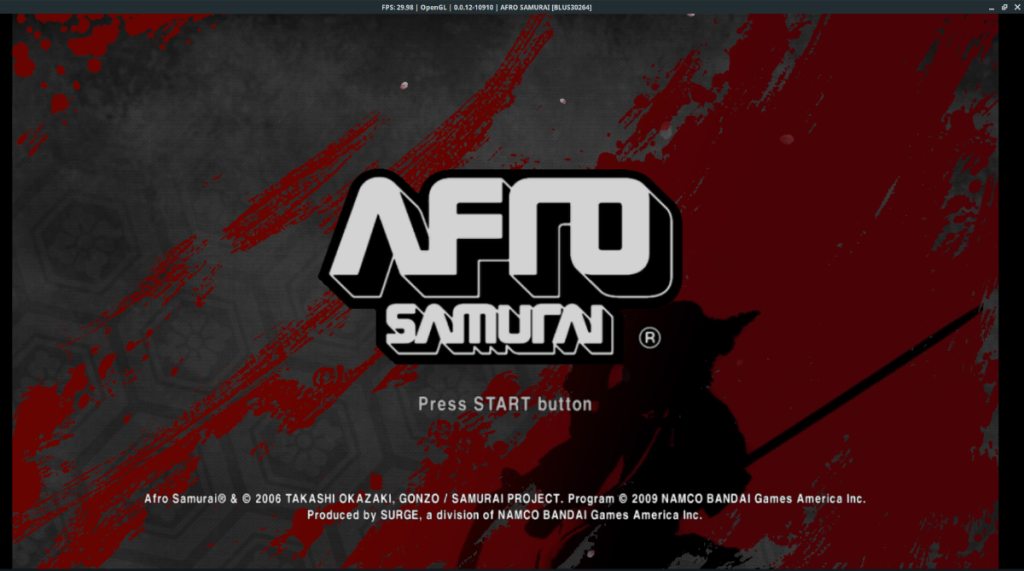
Catatan: TipsWebTech360 sama sekali tidak menganjurkan atau membenarkan pengunduhan atau distribusi file ROM secara ilegal untuk RPCS3. Jika Anda ingin memainkan game Sony PlayStation 3 dengan RPCS3, silakan gunakan file ROM Anda sendiri yang telah Anda cadangkan ke PC Anda secara legal.
Ingin memainkan game PlayStation 2 lama di Linux? Lihat panduan ini .
Menginstal RPCS3 untuk Linux
RPCS3 tersedia untuk diinstal oleh pengguna Linux dalam berbagai cara. Anda dapat menginstalnya melalui AppImage, yang memungkinkan pengguna untuk menjalankan emulator pada distribusi Linux apa pun tanpa masalah. Ada juga petunjuk instalasi untuk Arch Linux.
Di bagian panduan ini, kami akan menunjukkan cara mengatur RPCS3 menggunakan kedua metode instalasi. Untuk memulai proses, luncurkan terminal dengan menekan Ctrl + Alt + T atau Ctrl + Shift + T pada keyboard. Kemudian, ikuti petunjuk di bawah ini.
Gambar Aplikasi
Rilis AppImage untuk emulator RPCS3 adalah cara terbaik untuk sebagian besar pengguna Linux. Mengapa? Tidak perlu repot dengan kode sumber, dependensi, atau semacamnya.
Untuk memulai instalasi RPCS3 AppImage, jalankan perintah wget di bawah ini dan unduh rilis terbaru dari file AppImage.
wget https://github.com/RPCS3/rpcs3-binaries-linux/releases/download/build-511e9920c2aa1b4a428894516cc950f15fa0ff4f/rpcs3-v0.0.12-10907-511e9920_linux64.AppImage -O ~/Downloads/RPCS3.AppImage
Setelah menjalankan perintah wget , sebuah file dengan nama RPCS3.AppImage akan muncul di direktori “Downloads” di komputer Anda. Menggunakan perintah CD , pindah ke direktori "Unduhan".
cd ~/Downloads
Di dalam direktori "Unduhan", gunakan perintah chmod untuk memperbarui izin file AppImage. Izin file perlu diperbarui. Tanpa perubahan ini, file AppImage tidak dapat dijalankan sebagai program.
sudo chmod +x RPCS3.AppImage
Sekarang RPCS3.AppImage telah memperbarui izin, gunakan perintah mkdir untuk membuat folder baru dengan nama direktori "AppImages". Kami akan menggunakan folder ini untuk menyimpan file RPCS3.AppImage.
mkdir -p ~/AppImages
Menggunakan perintah mv , pindahkan file AppImage ke dalam direktori “AppImages”, sehingga tidak mengganggu dan tidak akan terhapus secara tidak sengaja.
mv RPCS3.AppImage ~/AppImages/
Setelah AppImage berada di folder "AppImages", sekarang saatnya membuat pintasan desktop. Menggunakan alat unduh wget , ambil ikon pintasan. Ini akan mengunduh langsung ke direktori "AppImages".
wget https://i.ibb.co/vJkfx0g/152.png -O ~/AppImages/logo.png
Buat file “rpcs3.desktop” menggunakan perintah sentuh di terminal. File pintasan ini akan mempermudah peluncuran emulator.
sentuh rpcs3.desktop
Selanjutnya, luncurkan file pintasan di dalam editor teks Nano menggunakan perintah di bawah ini.
nano rpcs3.desktop
Rekatkan kode berikut ke dalam jendela editor teks Nano. Namun, pastikan untuk mengubah "USERNAME" di Icon=dan Exec=untuk mencerminkan nama pengguna di PC Linux Anda. Tanpa mengubah dua baris ini, AppImage tidak akan dijalankan.
[Desktop Entry]
Type=Application
Name=RPCS3
GenericName=PlayStation 3 Emulator
Comment=An open-source PlayStation 3 emulator/debugger written in C++.
Icon=/home/USERNAME/AppImages/logo.png
Exec=/home/USERNAME/AppImages/RPCS3.AppImage
Terminal=false
Categories=Game;Emulator;
Keywords=PS3;Playstation;
Setelah menambahkan kode untuk pintasan di editor teks Nano, simpan hasil edit menggunakan Ctrl + O dan keluar dari editor dengan Ctrl + X . Kemudian, ubah izin pintasan menggunakan chmod .
sudo chmod +x rpcs3.desktop
Terakhir, instal pintasan ke folder pintasan PC Linux Anda. Menempatkannya di sini akan memungkinkan Anda untuk meluncurkan emulator RPCS3 dari menu aplikasi di lingkungan desktop Linux Anda.
sudo mv rpcs3.desktop /usr/share/applications/
Arch Linux AUR
Jika Anda pengguna Arch Linux, arahkan AUR helper favorit Anda ke paket RPCS3 dan instal ke sistem Anda. Atau, ikuti petunjuk AppImage di atas.
Memainkan game PS3 di Linux
Untuk memainkan game PS3 di Linux dengan RPCS3, Anda harus menyiapkan firmware resmi Sony PS3. Untuk melakukannya, luncurkan aplikasi RPCS3 dan ikuti panduan memulai cepat . Ini akan memandu Anda melalui cara menginstal firmware.
Dengan pengaturan firmware, saatnya untuk mengonfigurasi pengontrol. Colokkan pengontrol Anda (pengontrol Xbox melalui USB atau pengontrol PS3 melalui USB berfungsi paling baik), dan klik "Pads". Di dalam pad, pilih model pengontrol Anda di bawah "Penangan" dan emulator akan secara otomatis menetapkan kontrol untuk itu.
Catatan: untuk Xbox, pilih "Evdev" di bawah penangan, dan RPCS3 akan mengonfigurasi kontrol secara otomatis ke pengontrol.
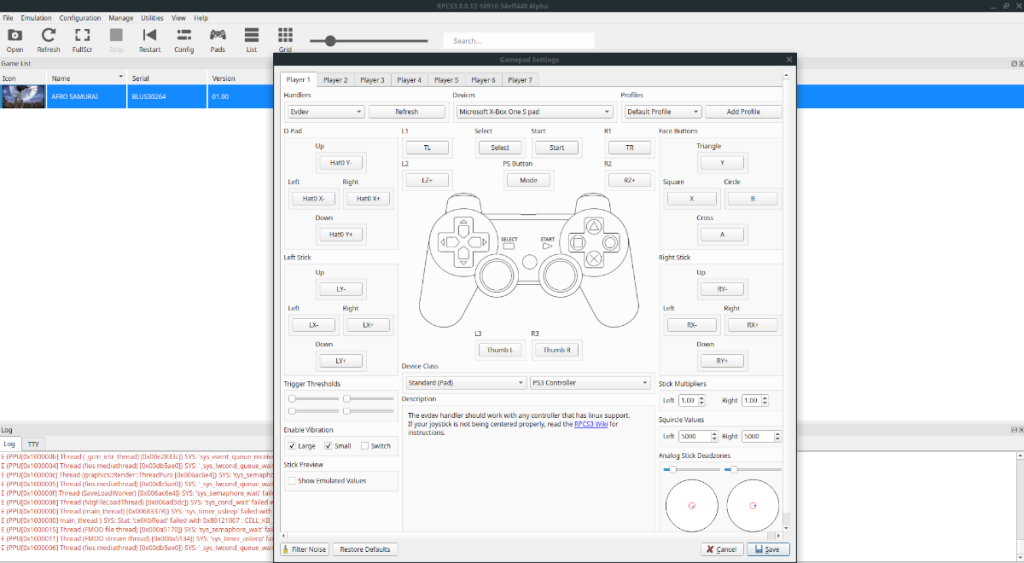
Setelah mengatur pengontrol, tambahkan file ROM PS3 Anda ke komputer Anda. Kemudian, klik ikon "Buka", telusuri folder yang menyimpan file ROM PS3 Anda, dan klik tombol "Pilih" untuk memuatnya ke dalam emulator. Memuat akan memakan sedikit waktu, karena perlu dikompilasi.
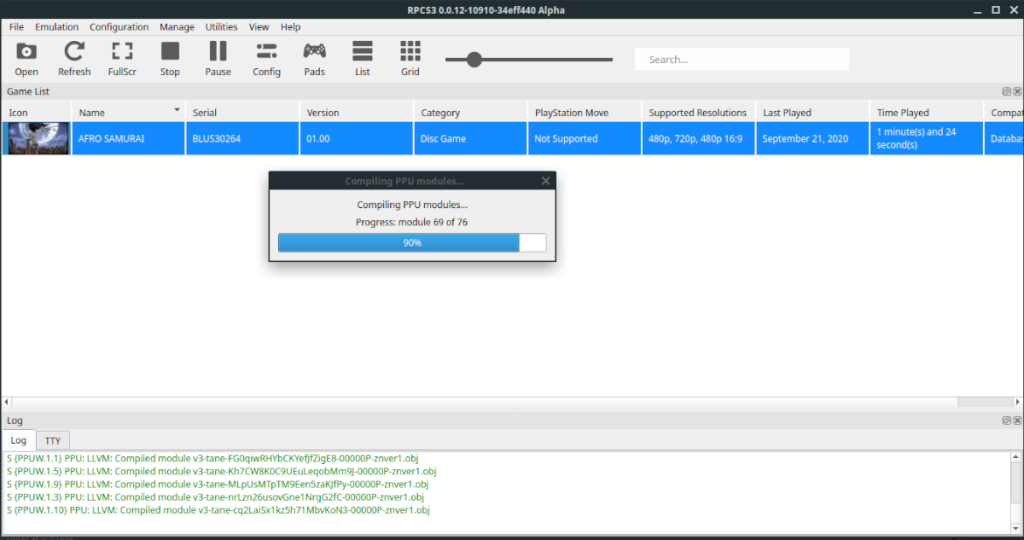
Setelah membuka file ROM Anda di RPCS3, permainan akan langsung dimulai. Raih pengontrol Anda dan bersiaplah untuk bermain! Menikmati!
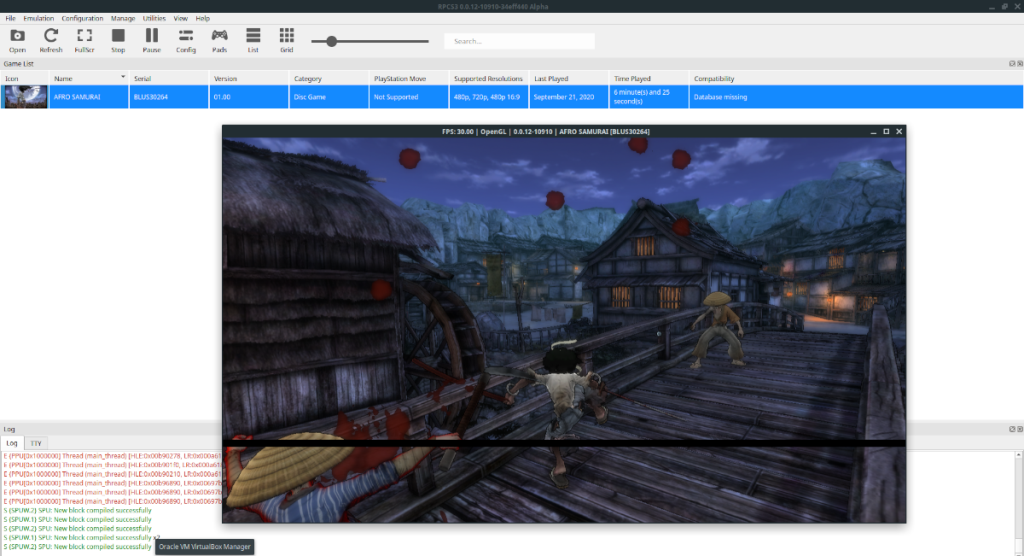
Panduan lengkap untuk mencadangkan dan memulihkan profil pengguna di browser Brave dengan langkah-langkah yang jelas dan aman.
Pelajari cara menginstal Linux Lite, sistem operasi berbasis Ubuntu yang ringan dengan antarmuka XFCE4.
Jika Anda menggunakan banyak PPA di PC Ubuntu dan baru saja meningkatkan ke Ubuntu 20.04, Anda mungkin memperhatikan bahwa beberapa PPA Anda tidak berfungsi, karena
Baru mengenal Linux dan ingin menambahkan musik Anda ke Rhythmbox tetapi tidak yakin bagaimana melakukannya? Kami dapat membantu! Ikuti panduan ini saat kami membahas cara mengatur
Apakah Anda perlu mengakses PC atau Server Ubuntu jarak jauh dari PC Microsoft Windows Anda? Tidak yakin tentang bagaimana melakukannya? Ikuti bersama dengan panduan ini saat kami tunjukkan kepada Anda
Apakah Anda menggunakan browser web Vivaldi sebagai driver harian Anda di Linux? Apakah Anda mencoba mencari cara untuk mencadangkan pengaturan browser Anda untuk penyimpanan yang aman? Kami
Cara Mengunduh Podcast Dari Terminal Linux Dengan Podfox
Cara Menemukan File Duplikat Dan Membersihkannya Di Linux Dengan FSlint
Apakah Anda membutuhkan klien podcast yang bagus dan elegan untuk desktop Linux Anda? Jika demikian, Anda perlu mencoba CPod. Ini adalah aplikasi kecil yang ramah yang membuat mendengarkan
TuxGuitar adalah alat pembuat musik open-source. Dengan itu, pengguna dapat membuat dan mengedit tabulasi gitar mereka sendiri. Dalam panduan ini, kita akan membahas bagaimana caranya








